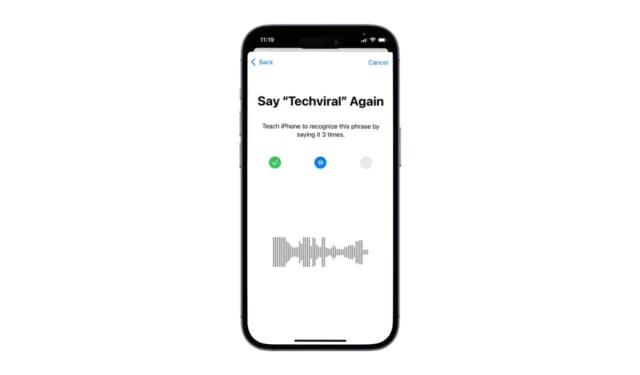
Apple Siri má být lepší a osobnější s Apple Intelligence, která má dorazit koncem tohoto roku. Po aktivaci bude mít Siri nový design a v rozích bude ukazovat zářící světlo.
Přestože funkce Apple Intelligence budou stále trvat, než se objeví, beta verze iOS 18 Public and Developer beta vám dává možnost přejmenovat Siri.
Můžete změnit jméno Siri v iOS 18?
I když v iOS 18 neexistuje žádná přímá možnost přejmenování Siri, existuje funkce Usnadnění, která vám umožní spustit Siri pomocí jiného příkazu.
Funkce usnadnění se nazývá hlasové zkratky, které lze použít k nastavení vlastní fráze, která spustí akce, jako je pořízení snímku obrazovky nebo zapnutí svítilny.
Stejnou funkci usnadnění můžete použít ke spuštění Siri s vlastní frází.
Jak změnit jméno Siri na iPhone?
Chcete-li změnit jméno Siri na iPhone, budete si muset nejprve stáhnout a nainstalovat iOS 18 Public Beta . Po instalaci postupujte podle těchto jednoduchých kroků a zaměňte jméno Siri za vlastní frázi.
1. S nainstalovaným iOS 18 na vašem iPhone spusťte aplikaci Nastavení .

2. Když se otevře aplikace Nastavení, přejděte na Usnadnění .

3. Přejděte dolů do části Řeč a klepněte na Hlasové zkratky .

4. Na obrazovce Nastavit hlasové zkratky klepněte na Pokračovat .

5. Na obrazovce Vybrat akci vyberte Siri v části Systém.

6. Budete požádáni o nastavení vlastní fráze pro spuštění Siri. Zadejte libovolnou vyslovitelnou frázi.

7. Budete požádáni, abyste frázi zopakovali třikrát.

8. Na obrazovce Akce je připravena klepněte na Pokračovat .

Jediná nevýhoda nastavení vlastní fráze pro spuštění Siri
I když je možnost nahradit Siriho jméno vymyšleným výrazem skvělá, má jednu zásadní nevýhodu.
Pomocí původního příkazu můžete najednou říct celou frázi, například „Hej Siri, řekni mi vtip“. Ale s nastavenými hlasovými zkratkami se musíte po aktivaci Siri trochu pozastavit.
V zásadě tedy budete muset vyslovit hlasovou zkratku, chvíli se pozastavit a poté zadat příkaz asistentovi.
Tato příručka vysvětluje, jak přejmenovat Siri na iPhone v iOS 18. Pokud potřebujete další pomoc k tomuto tématu, dejte nám vědět v komentářích. Také, pokud vám tato příručka přijde užitečná, nezapomeňte ji sdílet se svými přáteli.




Napsat komentář